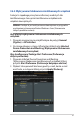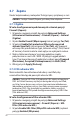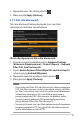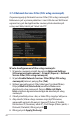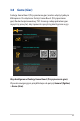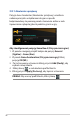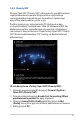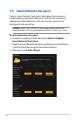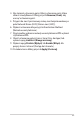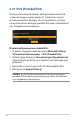User's Manual
Table Of Contents
- 1 Poznanie routera bezprzewodowego
- 2 Ustawienia sprzętu
- 3 Konfiguracja ustawień ogólnych i zaawansowanych
- 3.1 Logowanie do GUI web
- 3.2 Adaptacyjna funkcja QoS
- 3.3 Administration (Administracja)
- 3.4 AiCloud 2.0
- 3.5 AiMesh
- 3.6 AiProtection
- 3.7 Zapora
- 3.8 Game (Gier)
- 3.9 Tworzenie Guest Network (Sieć gości)
- 3.10 IPv6 (Protokół IPv6)
- 3.11 LAN (Sieć LAN)
- 3.12 Network Map (Mapa sieci)
- 3.13 Parental Controls (Kontrola rodzicielska)
- 3.14 Inteligentne podłączenie
- 3.15 System Log (Dziennik systemu)
- 3.16 Analizator ruchu
- 3.17 Aplikacji USB
- 3.18 VPN
- 3.19 WAN
- 3.20 Wireless (Sieć bezprzewodowa)
- 4 Narzędziowych
- 5 Rozwiązywanie problemów
- Załączniki
47
3.8.2 Otwar ty NAT
Pozycja Open NAT (Otwarty NAT) oferuje prosty sposób tworzenia
reguł przekierowania portów dla gier online i optymalizuje
routing pakietów z konsoli do gier do modemu, zapewniając
optymalną jakość podczas grania w gry.
Podczas grania w gry na komputerze PC lub konsoli mogą
wystąpić problemy z połączeniem, takie jak blokowanie NAT lub
blokowanie portów, spowodowane ustawieniami usługodawcy
lub routera w danym otoczeniu. Dzięki funkcji Open NAT (Otwarty
NAT) Router bezprzewodowy TUF Gaming nie będzie blokował
połączenia gry.
W celu korzystania z funkcji Open NAT (Otwarty NAT):
1. W panelu nawigacji przejdź do pozycji General (Ogólne) >
Open NAT (Otwarty NAT).
2. Przesuń przełącznik pozycji Enable Port Forwarding (Włącz
przekierowanie portów) do opcji włączenia.
3. W pozycji Game Profile (Profil gry) kliknij przycisk Add
(Dodaj), aby wybrać grę i dostosować podstawowe ustawienia.
4. Kliknij przycisk OK.